Tutorial So erstellen Sie eine Adobe Illustrator Pinsel
Beide Illustrator Bürsten und Photoshop Bürsten können äußerst wertvolle Ressourcen für Grafikdesigner sein, ob Sie Ihre eigenen erstellen oder die von jemand anderem erstellt. Es gibt mehrere gute Tutorials gibt für verschiedene Arten von Photoshop Pinsel zu schaffen (siehe Wie ein Photoshop-Pinsel-Set machen), aber leider gibt es nicht sehr viele Tutorials für Bürsten Illustrator zu schaffen.
Wenn Sie mehr vertraut mit der Verwendung von Bürsten in Photoshop sind im Vergleich das erste, was zu Illustrator zu verstehen ist, dass es ein paar verschiedene Arten von Bürsten in Illustrator sind. Für dieses Tutorial werden wir die Schaffung „Kunstbürsten“ werden. In Illustrator können Sie die Bürste auf einen Pfad anwenden, die erstellt wurde. Es könnte eine gerade Linie, die Kontur einer Form, oder eine andere Art von Pfad sein. Dies macht Illustrator Bürsten sehr vielseitig.
Darüber hinaus gibt der Kunst Bürsten sind auch Kalligraphiepinsel, Streu Pinsel, Borstenpinsel und Musterbürsten. Wir werden wirklich nur auf Art Pinsel in diesem Tutorial suchen, aber für mehr über die verschiedenen Typen finden Sie eine Übersicht von Bürsten in Illustrator zu sehen.
Hier ist ein Blick auf die Bürste, die wir in diesem Tutorial erschaffen wird:
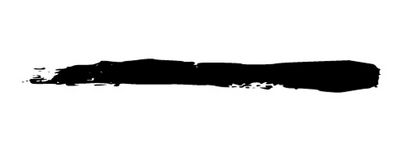
Diese Bürste ist Teil einer großen Gruppe von 55 Pinselstriche Bürsten, die auf Vandelay Premier-Mitglieder zur Verfügung steht.
Dinge, die Sie benötigen dieses Tutorial folgen:
Papier (vorzugsweise Fotopapier oder schweres weißes Papier)
Schwarze Farbe (Ich bin mit Acryl)
Ok, lassen Sie uns beginnen.
Schritt 1: Erstellen des Pinselstriches
Das erste, was wir tun müssen, ist die Pinselstriche zu erstellen. Nehmen Sie Pinsel, Farbe und Papier und gelten einige einfache Pinselstriche. Lassen Sie genügend Zeit für die Farbe vor dem Scannen zu trocknen. Die Zeitspanne hängt von der Art der Farbe abhängen und wie dick es ist, aber im Allgemeinen sollten Sie mindestens 24 Stunden warten.
Schritt 2: Scannen
Sobald die Farbe vollständig trocken ist, können Sie das Bild bei 300 DPI scannen. Hier ist ein Blick auf das Bild, das ich gescannt haben.

Schritt 3: Bereinigen das Bild in Photoshop
Lassen Sie sich die Arbeit an den grauen Bereichen vom Scan loszuwerden. Zum Bild - Anpassungen - Levels.
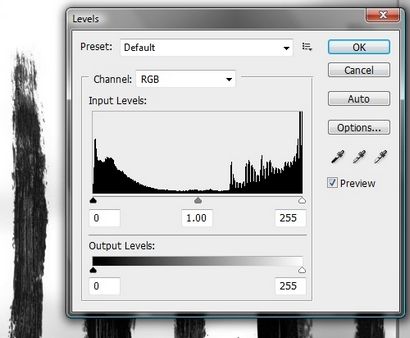
So schalten Sie die grauen Bereiche weiß wir einfach das Niveau auf der rechten Seite anpassen, indem sie bringen in etwa 150 (die genauen Zahlen variieren je nach Ihrem Bild abhängig, so experimentieren, um zu sehen, was am besten funktioniert). Der Schwarzwert auf der linken Seite wird auf 50 geändert werden, dies macht die dunkleren Bereiche schwarz.
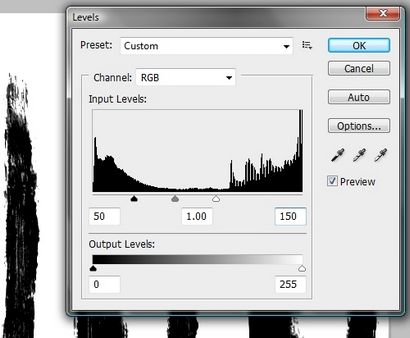
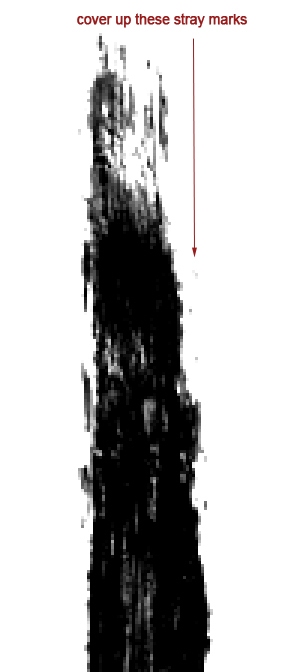
Wenn Sie möchten, können Sie auch einen schwarzen Pinselspitze verwenden, um einige der helleren Bereiche im Pinselstrich Farbe über. Wenn Sie fertig sind, speichern Sie Ihr Bild als JPG.
Schritt 4: Erstellen der Vektor
Ich werde mit Inkscape werden. eine freie Vektorgrafik-Editor, die Verfolgung zu tun und um den Vektor zu erstellen, aber Sie können auch die gleiche Sache in Illustrator tun, wenn Sie es vorziehen.
Öffnen Sie die JPG in Inkscape.
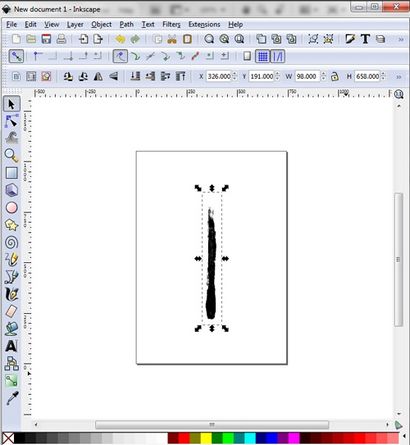
Zum Path - Trace Bitmap.
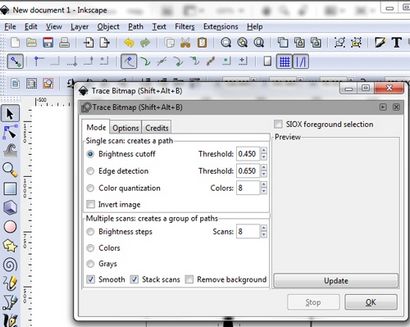
Sie werden mit einer Menge von Optionen für die Spur dargestellt werden. Ich empfehle, dass Sie mit den Standardeinstellungen starten und dann, wenn Sie wollen Sie später wieder gehen können und experimentieren, um zu sehen, wie sie das Ergebnis der Spur beeinflussen. So vorwärts zu bewegen, mit den Standardeinstellungen klicken Sie einfach auf „OK“ und dann X aus diesem Feld.
Sie haben Sie verfolgen nun oben auf dem Originalbild, so ziehen Sie die Spur zur Seite.
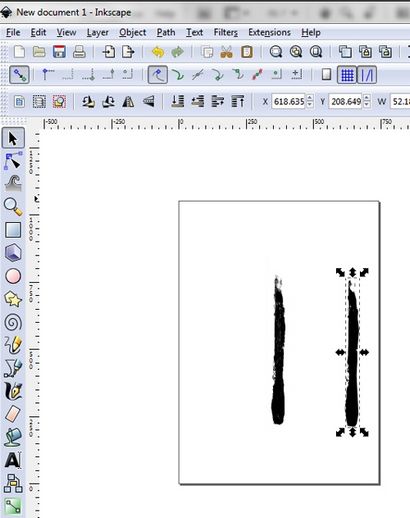
Wählen Sie dann das Originalbild und löschen. Anschließend speichern Sie die Spur als SVG. Sie haben nun eine Vektorgrafik des Pinselstrichs!
Schritt 5: Erstellen des Pinsels in Illustrator
Nun, da wir eine Vektorgrafik haben, werden wir es in Illustrator öffnen und sie in eine Bürste drehen.
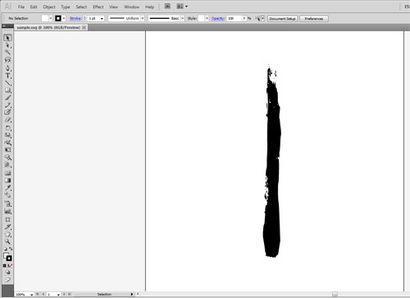
Mit dem Auswahlwerkzeug des Pinselstrich auszuwählen.
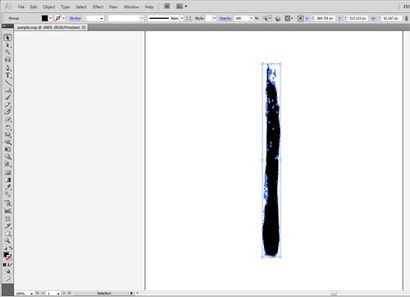
Öffnen Sie die Pinsel-Palette, dann klicken Sie auf den Pfeil nach unten, um das Menü aufzurufen.
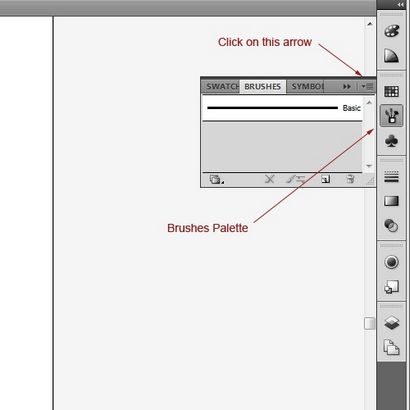
Wählen Sie auf „Neuer Pinsel“.
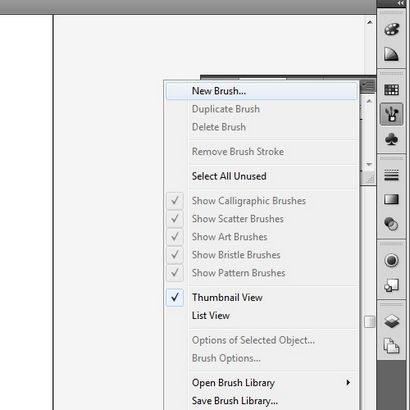
Wählen Sie dann „Kunst Pinsel“.
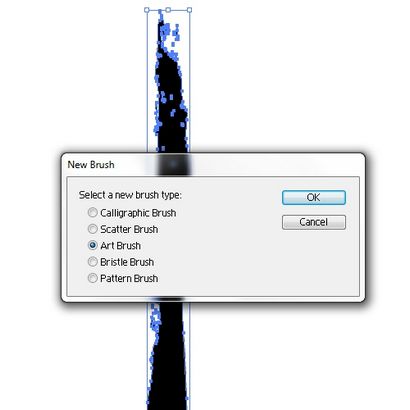
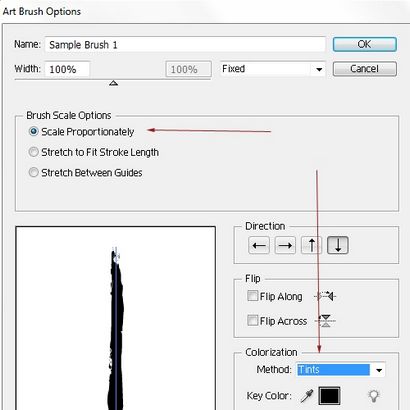
Sie haben jetzt den Pinsel erstellt, und es sollte in Ihrer Pinsel-Palette angezeigt.
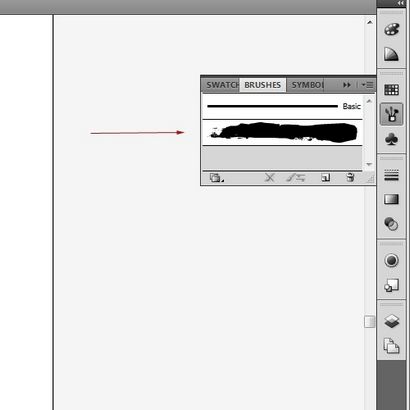
Probieren Sie es aus können Sie das Pinsel-Werkzeug aus, und wählen Sie Ihre neue Pinsel in der Pinsel-Palette. Erstellen Sie einen Pfad mit dem Pinsel-Werkzeug und Pinsel aufgetragen werden soll. Ein gerader Weg sieht wie folgt aus.
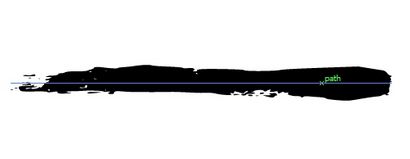
Erstellen Sie einen anderen Weg mit einigen Kurven.

Wenn Sie die Farbe des Pinselstrichs ändern möchten ändern Sie einfach den Strichfarbe in den Weg.
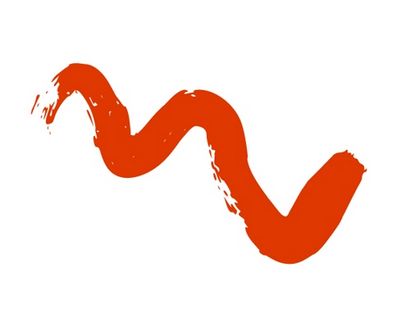
Und dort haben Sie sie, haben Sie jetzt einen vielseitigen Illustrator Pinsel. Wenn Sie wollten einen vollständigen Satz von Bürsten zu erstellen, um fortzufahren, schaffen sie einer nach dem anderen und legen sie alle im selben Arbeitsbereich und als .ai-Datei speichern. Die, wenn Sie sie verwenden möchten Sie können sie öffnen, indem Sie auf die Pinsel-Palette gehen, „Open-Pinsel-Bibliothek“, „Andere Bibliothek“ und die Datei auf Ihrem Computer.
Vandelay Premier Mitglieder können all55 Illustrator herunterladen brushesthat als Teil dieses Satzes erstellt wurden. Wenn Sie nicht bereits Mitglied sind cansign Sie upand Zugang Hunderte von qualitativ hochwertigen Ressourcen für nur $ 9.
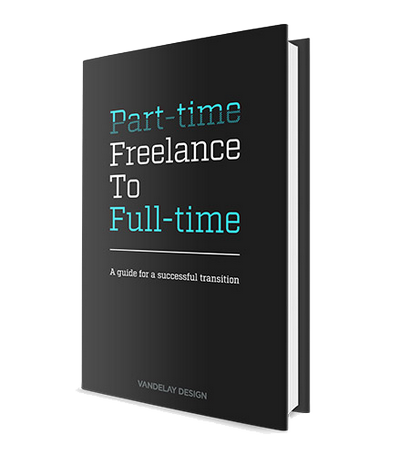
Starten Sie Ihr eigenes Geschäft Freelancer!
Erfahren Sie, wie ich von einem Mitarbeiter des Unternehmens ging mein eigenes Geschäft freies und Blog zu besitzen. Melden Sie per E-Mail Newsletter und eine kostenlose Kopie von meinem Ebook erhalten und einen Gutschein für 10% Rabatt auf Ihren ersten Abrechnungszyklus auf jedem Vandelay Premier Plan!
Suche nach Hosting? WPEngine bietet sicheres Managed Wordpress Hosting. Sie werden Experten-Wordpress-Unterstützung, automatische Backups und Cache für schnellen Laden von Seiten bekommen.